Win10系统下如何使用Cortana小娜
Cortana的最大特色之一是Cortana。 这是微软的数字助理,可以帮助您在Win10 PC上查找任何内容,为您提供天气预报,并确保您不会错过任何重要日期。 默认情况下,它不会在Win10 PC上启用,但启动并运行并不需要很长时间!
并非所有国家/地区都支持cortana,因此您可能需要在开始使用之前先更改位置。 这些语言适用于以下语言:
Australia: English
Brazil: Portuguese
Canada: English/French
China: Chinese (Simplified)
France: French
Germany: German
India: English
Italy: Italian
Japan: Japanese
Mexico: Spanish
Spain: Spanish
United Kingdom: English
United States: English
值得注意的是,如果您更改了您的区域,您可能无法在Microsoft Store购物。 如果您想使用此功能,则可能需要将位置切换回原始位置。
如何第一次启动它。
单击“开始”菜单按钮。 它是屏幕左下角的Windows图标。
点击所有应用。
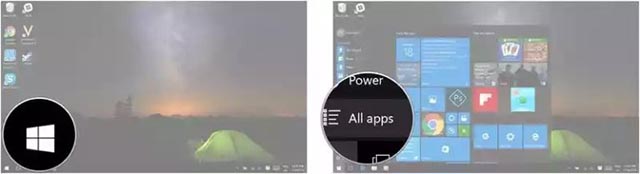
单击Cortana。
单击“使用Cortana”。
如果要打开语音,墨迹和键入个性化,请单击是。 这有助于它更好地了解您,并可以帮助她完成各种任务。 如果您不想打开此功能,也可以选择“不,谢谢”。
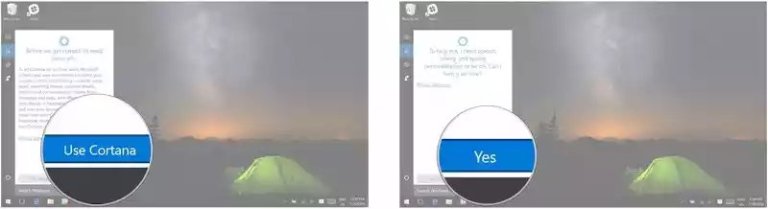
现在Cortana已经准备就绪,可供您使用。 只需在搜索栏中输入内容,并观察她的魔力。
如何将其固定到Windows 10 PC上的任务栏
尽管Cortana“活在”任务栏中,但默认情况下她不会出现在那里。 如果您不想在每次需要时打开应用程序,将她固定到任务栏会为您节省一些额外的时间。
右键单击任务栏
点击Cortana。
单击所需选项:
隐藏:这会将其隐藏在任务栏中。
显示Cortana图标:这将在任务栏中显示它的圆圈图标。
显示搜索框:这将在任务栏中启用它的搜索栏。
如何在Windows 10上打开Hey Cortana
同时按Windows键+ S打开应用程序。
单击“笔记本”按钮。 它是屏幕左侧房子图标下方的小笔记本图标。
单击“设置”。
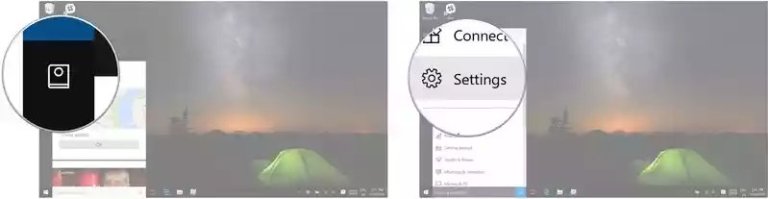
在Hey Cortana标题下面的On / Off开关。
现在,如果您想要搜索网络,了解天气预报,或者了解昨晚的足球比分,您只需要说“嘿,Cortana”,然后提出您的问题。
如何训练它来回应你的声音
是的,你可以训练Cortana只响应你的声音。 这样的美妙之处在于,不仅任何一个路过的人都能喊出“嘿Cortana”并让她继续前进。 要做到这一点,你需要训练它来听你的声音。 在开始这些步骤之前,您需要确保自己处于安静的地方。
同时按Windows键+ S打开应用程序。
单击“笔记本”按钮。 这是屏幕左侧房子图标下方的小笔记本图标。
单击“设置”。
点击学习我的声音。
单击“开始”。
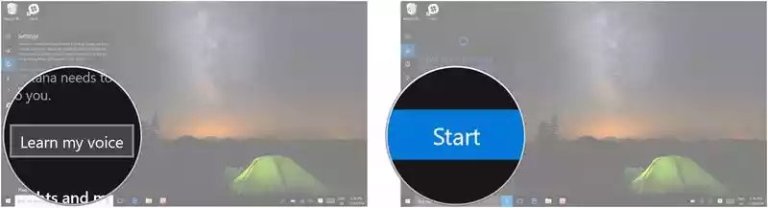
从这里开始,Cortana会指示你大声说出六个句子,所以一定要大声清楚地说出来。 一旦完成,Cortana将会知道您的声音并仅响应您的命令。
有了Siri和Google助手等人,Windows也进入了Cortana的数字助理世界。 有了这个,简单的任务,如检查天气更新,检查Dignited等最新的博客文章,就像对机器说话一样简单。 这是技术领域的一大进步。









